Asus Transformer Pad TF103CG Handleiding
Lees hieronder de 📖 handleiding in het Nederlandse voor Asus Transformer Pad TF103CG (158 pagina's) in de categorie Tablet. Deze handleiding was nuttig voor 23 personen en werd door 2 gebruikers gemiddeld met 4.5 sterren beoordeeld
Pagina 1/158
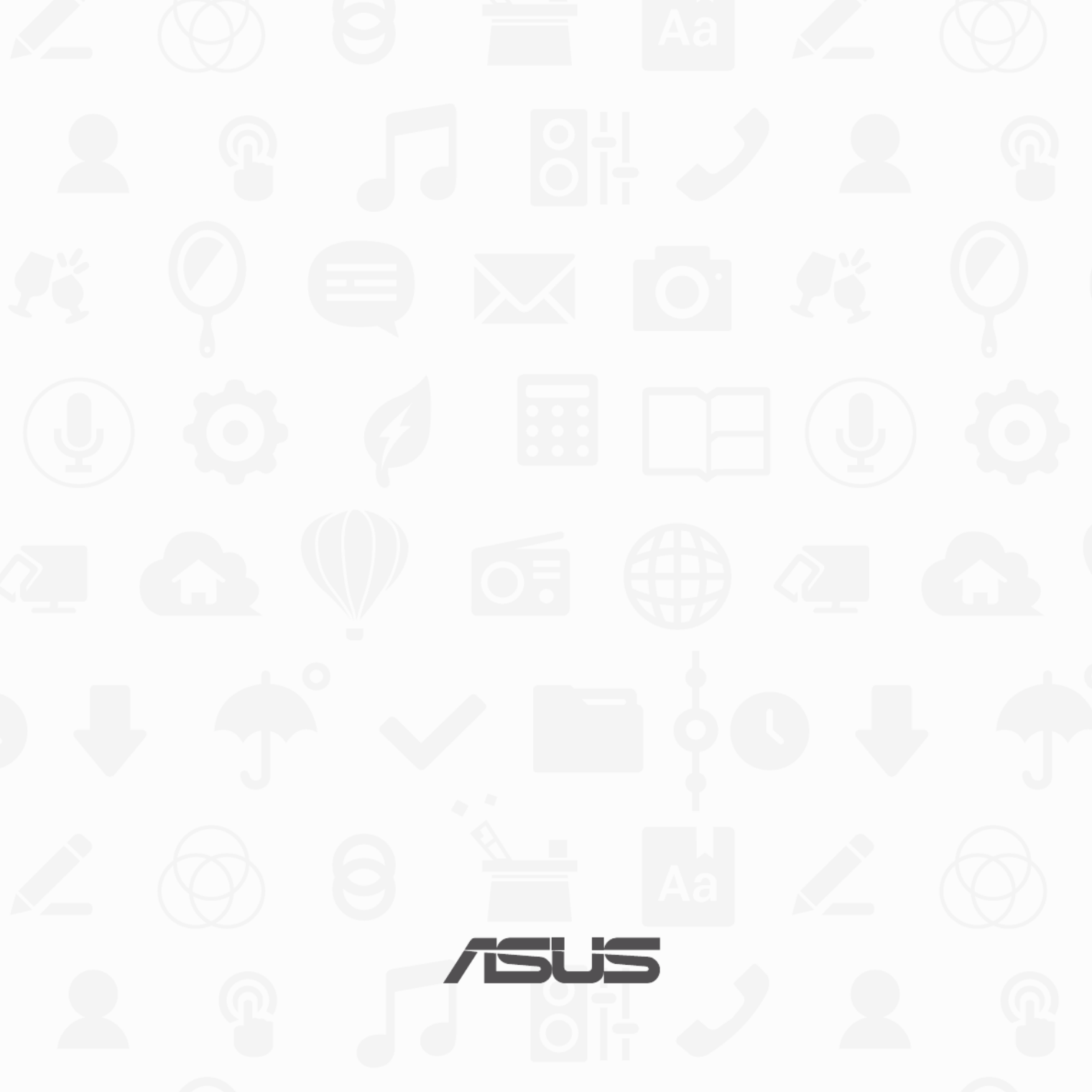
GEBRUIKERSHANDLEIDING
ASUS tablet

2
DU9508
September 2014
Eerste editie
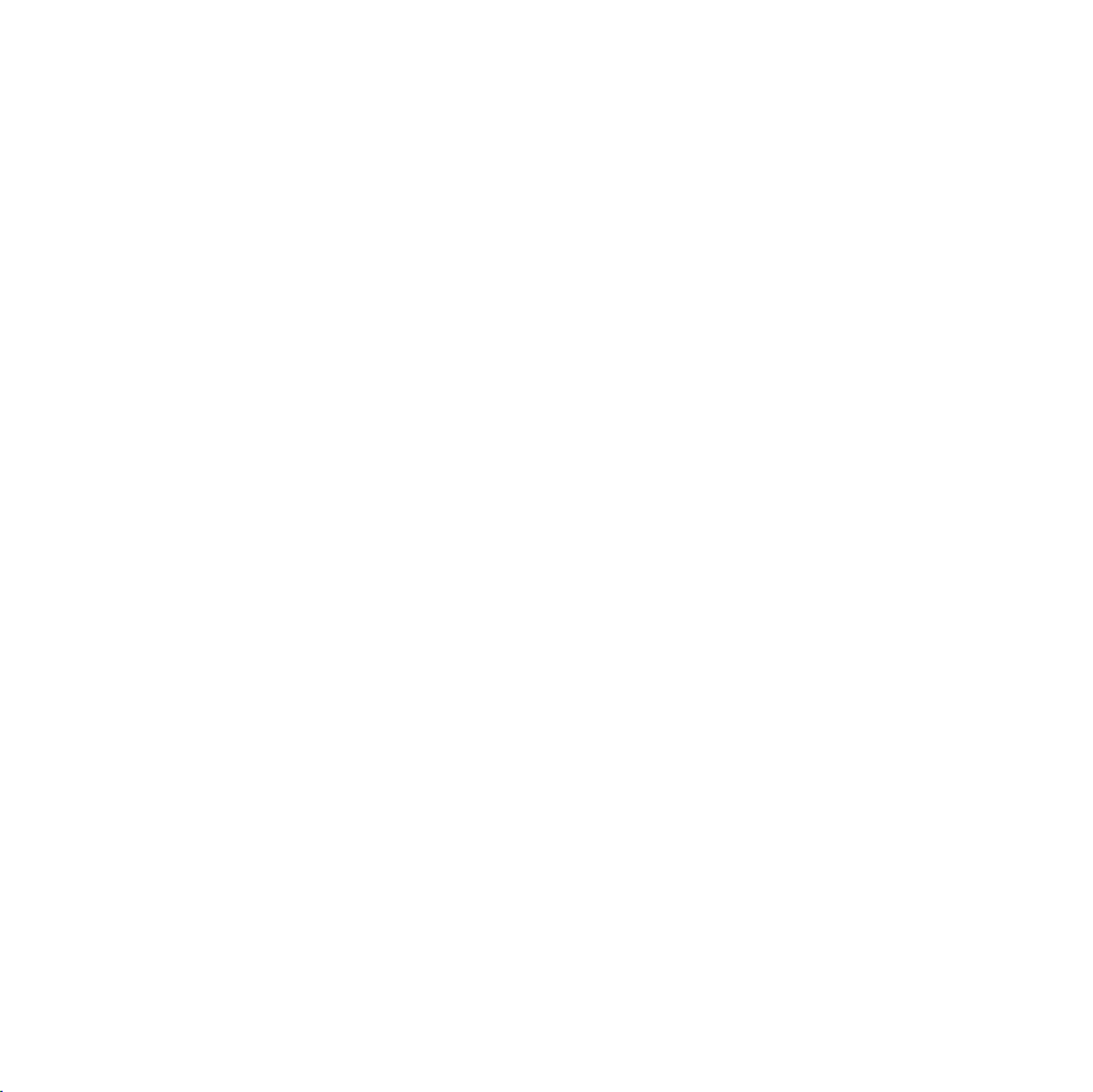
3
Inhoudsopgave
In deze handleiding gebruikte conventies 9 .................................................................................
Zorg en veiligheid...................................................................................................................... 10
Richtlijnen 10 .............................................................................................................................................................
Goede verwijdering 11 ..........................................................................................................................................
1 Bereid uw Zen voor!
Onderdelen en functies 14 ...................................................................................................................................
Een micro SIM-kaart installeren 15 ....................................................................................................................
Een geheugenkaart installeren 17 .....................................................................................................................
Uw ASUS tablet opladen 21 .................................................................................................................................
Uw ASUS tablet in- of uitschakelen 24 .............................................................................................................
Het optionele mobiele dock van ASUS gebruiken 27 ................................................................................
2 Nergens is het zo goed als thuis
Zen beginschermfuncties 36 .........................................................................................................
Beginscherm 36 ........................................................................................................................................................
Uw beginscherm beheren 38 ..............................................................................................................................
Snelle instellingen 42 .............................................................................................................................................
ASUS-toetsenbordinstellingen 46 .....................................................................................................................
Gesproken zoekopdracht 47 ................................................................................................................................
Scherm vergrendelen 50 .......................................................................................................................................
Uw ASUS tablet aansluiten op de computer 51 ...........................................................................
Aansluiten op uw notebook 51 ..........................................................................................................................
Aansluiten op uw desktopcomputer 52 ..........................................................................................................
3 Contactpersonen ordenen
Contactpersonen beheren 54 ........................................................................................................
Contactpersonen toevoegen 54 ........................................................................................................................
Contactpersonen importeren 55 .......................................................................................................................
Contactpersonen exporteren 56 ........................................................................................................................
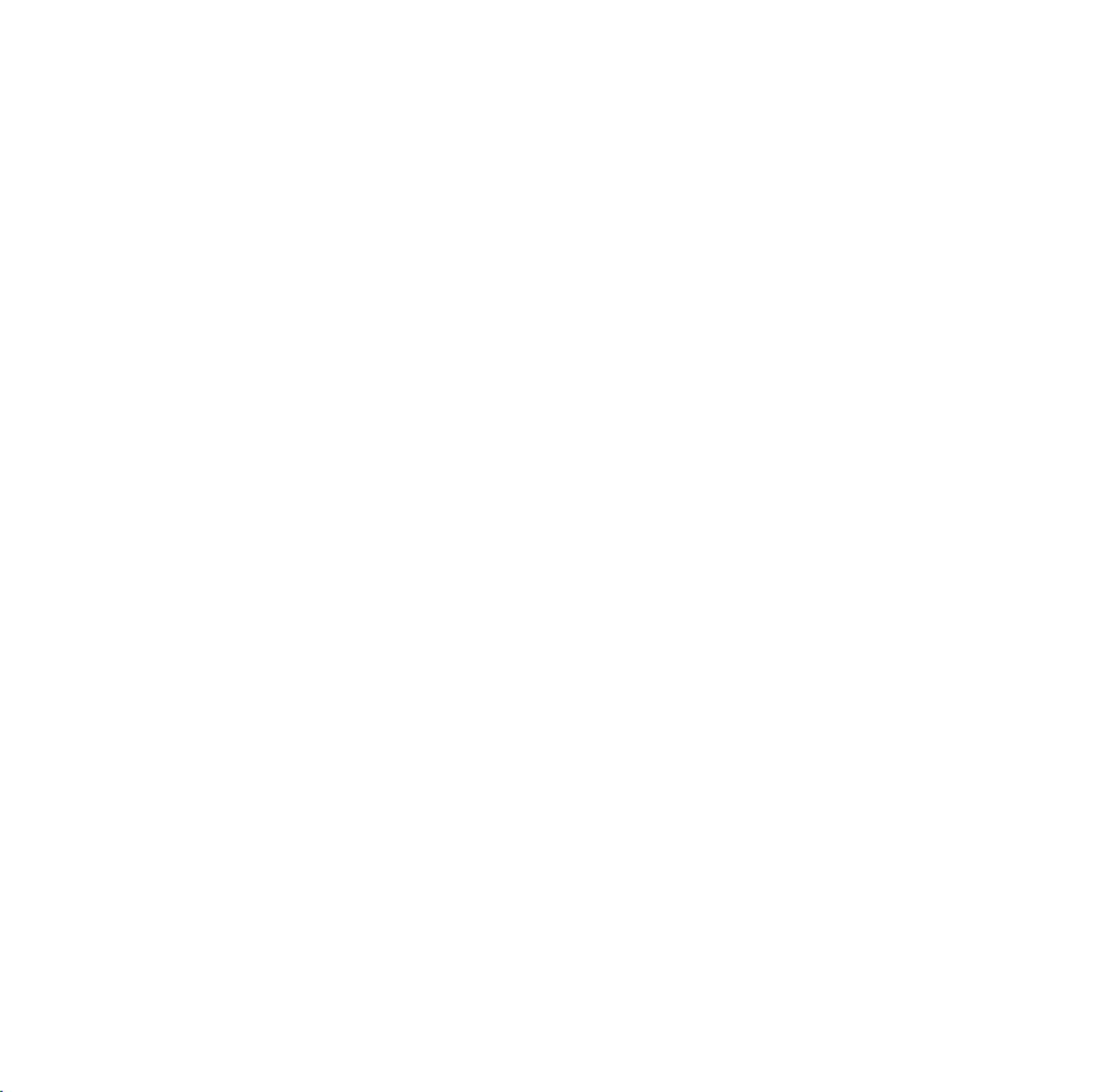
5
Geavanceerde camerafuncties 78 .................................................................................................
Tijd terugspoelen 78 ...............................................................................................................................................
HDR 79 .........................................................................................................................................................................
Panorama 79 ..............................................................................................................................................................
Nacht 80 ......................................................................................................................................................................
Sele 81 .......................................................................................................................................................................
Miniatuur...............................................................................................................................................................82
Slim verwijderen 83 ................................................................................................................................................
Volle glimlach 83 ......................................................................................................................................................
Verfraaiing 84 ............................................................................................................................................................
GIF-animatie 84 ........................................................................................................................................................
Tijdvertraging 85 ......................................................................................................................................................
Party Link 86 ...................................................................................................................................
Foto's delen 86 ..........................................................................................................................................................
Foto's ontvangen 88 ...............................................................................................................................................
7 Galerie
De galerie gebruiken 90 .................................................................................................................
Hoofdscherm 90 .......................................................................................................................................................
Bestanden van andere bronlocaties weergeven 91 ....................................................................................
Bestanden van de galerie delen 92 ...................................................................................................................
Bestanden verwijderen uit de galerie. 92 .......................................................................................................
Een afbeelding bewerken 93 ...............................................................................................................................
In-/uitzoomen op de miniatuurafbeeldingen of een beeld 93 ...............................................................
8 Werk hard, speel harder
SuperNote 96 ..................................................................................................................................
Een nieuw notitieboekje aanmaken 98 ...........................................................................................................
Een notitieboekje delen op de cloud 98 .........................................................................................................
Een notitie delen op de cloud 98 .......................................................................................................................

6
Agenda 100 .....................................................................................................................................
Een gebeurtenis maken vanaf uw ASUS tablet 100 ....................................................................................
Een account toevoegen aan de agenda 100 .................................................................................................
Een gebeurtenis maken vanaf uw account 101 ...........................................................................................
What's Next 102 ..............................................................................................................................
Later doen 103 ................................................................................................................................
Taken openen of maken 103 ...............................................................................................................................
Weer 104 ..........................................................................................................................................
Beginscherm Weer .......................................................................................................................................... 105
Klok 106 ...........................................................................................................................................
De klok starten 106 .................................................................................................................................................
Wereldklok 107 .........................................................................................................................................................
Wekker 108 ................................................................................................................................................................
Stopwatch .......................................................................................................................................................... 109
Timer 110 ....................................................................................................................................................................
Bestandsbeheer 112 .......................................................................................................................
De interne opslag openen 112 ...........................................................................................................................
Het externe opslagapparaat openen....................................................................................................... 113
Cloudopslag openen 114 .....................................................................................................................................
9 Internet
Browser 116 .....................................................................................................................................
De browser starten vanaf het vergrendelingsscherm 116 .......................................................................
De browser starten vanaf het beginscherm 116 ..........................................................................................
Browser starten vanuit scherm Alle apps. 116 ..............................................................................................
Een pagina delen 116 ............................................................................................................................................
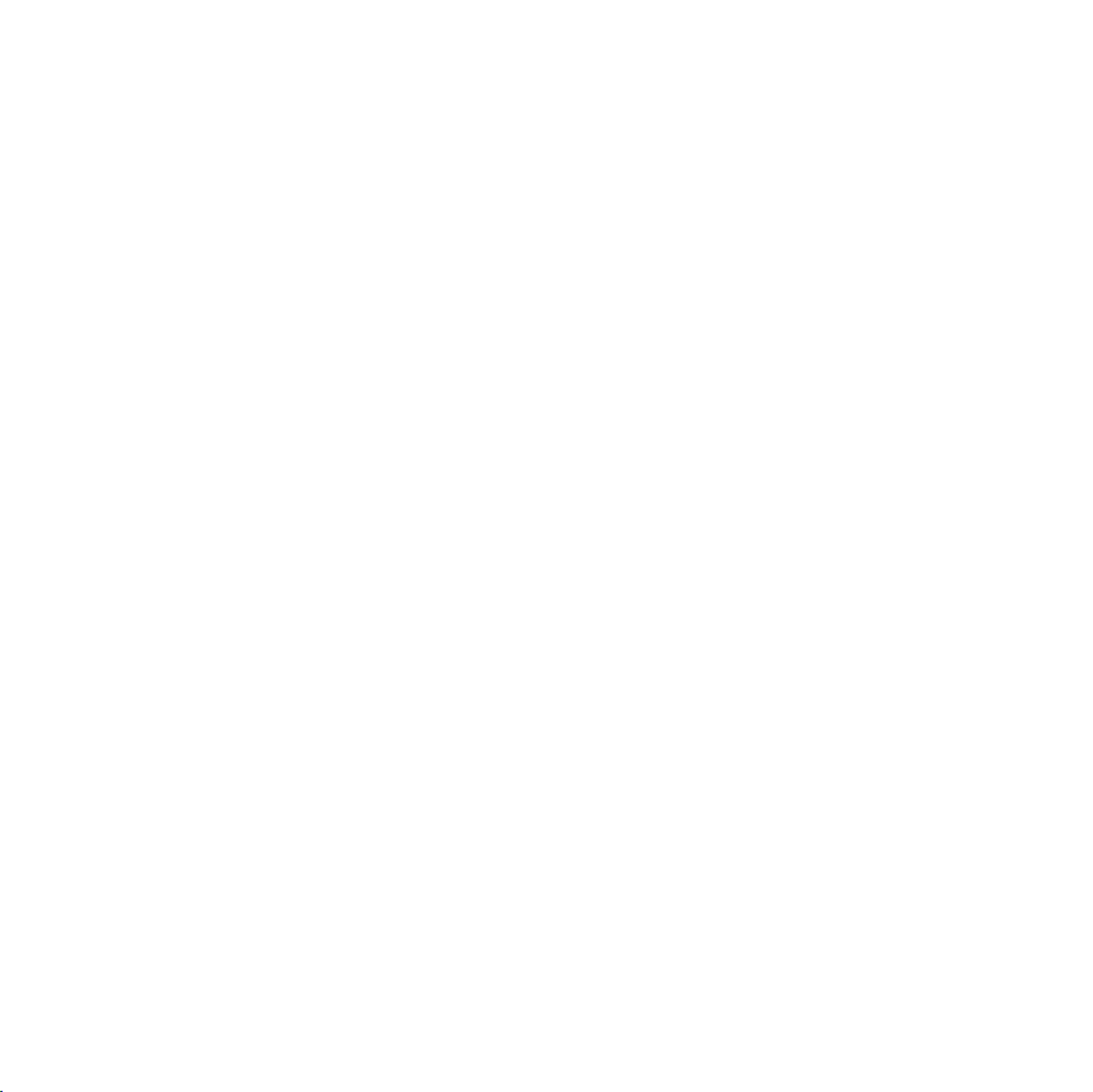
8
Bluetooth® ................................................................................................................................ 139
Bluetooth® inschakelen 139 ................................................................................................................................
Uw ASUS tablet koppelen met een Bluetooth®-apparaat 140 ................................................................
Het koppelen van uw ASUS tablet met een Bluetooth®-apparaat opheen 140 ............................
PlayTo 141 .......................................................................................................................................
De cloud 142 ...................................................................................................................................
ASUS WebStorage ........................................................................................................................................... 142
13 App-principes
Schakelen tussen apps 144 ............................................................................................................
Apps vergrendelen 144 ..................................................................................................................
Apps downloaden 145 ...................................................................................................................
14 Maar uw Zen is nog veel meer
Energiebesparing 148 ....................................................................................................................
Energiebesparing instellen 148 ..........................................................................................................................
Energiebesparing aanpassen 149 .....................................................................................................................
ASUS Splendid 150 .........................................................................................................................
Bijlagen
Mededelingen 152 ..........................................................................................................................

9
In deze handleiding gebruikte conventies
Om belangrijke informatie in deze handleiding te markeren, worden berichten als volgt voorgesteld:
BELANGRIJK! Dit bericht bevat essentiële informatie die moet worden opgevolgd om een taak te voltooien.
OPMERKING: Dit bericht bevat aanvullende informatie en tips die kunnen helpen bij het voltooien van taken.
VOORZICHTIG! Dit bericht bevat belangrijke informatie die moet worden opgevolgd om uw veiligheid te bewaren
tijdens het uitvoeren van bepaalde taken en om schade aan de gegevens en onderdelen van uw ASUS tablet te
voorkomen.

10
Zorg en veiligheid
Richtlijnen
Veiligheid op de weg is topprioriteit. Wij raden u sterk af het apparaat te gebruiken tijdens het besturen
of het bedienen van enig type voertuig.
Dit apparaat mag alleen worden gebruikt in omgevingen met een omgevingstemperatuur tussen 0°C en
35°C.
Schakel het apparaat uit in begrensde gebieden waar het gebruik van mobiele apparaten verboden is.
Leef altijd regels en voorschriften na binnen deze begrensde gebieden, zoals een vliegtuig, bioscoop,
ziekenhuis of in de buurt van medische apparatuur, gas of benzine, op bouwwerven, op plaatsen waar
explosiegevaar bestaat en andere gebieden.
Gebruik alleen wisselstroomadapters en kabels die door ASUS zijn goedgekeurd voor gebruik met dit
apparaat. Raadpleeg het vermogenslabel op de onderkant van uw apparaat en zorg ervoor dat uw
voedingsadapter overeenstemt met dit vermogen.
Gebruik geen beschadigde voedingskabels, accessoires en andere randapparatuur met uw apparaat.
Houd uw apparaat droog. Stel uw apparaat niet bloot aan vloeistoen, regen of vocht.
U kunt uw apparaat door röntgenmachines voeren (zoals de machines die worden gebruikt voor de
transportbanden van de luchthavenbeveiliging), maar stel het niet bloot aan magnetische detectoren en
magneetpennen.
Het scherm van het apparaat is van glas. Als het glas gebroken is, mag u het apparaat niet langer
gebruiken en mag u de gebroken glazen onderdelen niet aanraken. Stuur het apparaat onmiddellijk
voor reparatie naar een door ASUS erkende onderhoudsdienst.
Om mogelijke gehoorschade te voorkomen, mag u niet langdurig luisteren aan een hoog volumeniveau.
Koppel de netstroom los voordat u het apparaat reinigt. Gebruik alleen een schone cellulose spons of
een zeemleer wanneer u het scherm van uw apparaat schoonmaakt.
Stuur het apparaat alleen naar door ASUS erkend onderhoudspersoneel voor reparaties.

11
Goede verwijdering
Ontplongsgevaar als de batterij wordt vervangen door een onjuist type. Gooi lege batterijen weg in
overeenstemming met de instructies.
Gooi de ASUS tablet NIET bij het huishoudelijk afval. Dit product is ontworpen om een correct
hergebruik van onderdelen en recycling mogelijk te maken. Het symbool met de doorgekruiste
vuilnisbak geef aan dat het artikel (elektrisch, elektronische apparatuur en knoopbatterijen welke kwik
bevatten) niet bij het gemeentelijk afval mogen worden afgeleverd. Raadpleeg de lokale voorschriften
voor het verwijderen van elektronische producten.
Gooi de batterij NIET bij het huishoudelijk afval. Het symbool met de doorgekruiste vuilnisbak geeft aan
dat de batterij niet met het huishoudelijk afval mag worden verwijderd.
Gooi de ASUS tablet NIET in vuur. Veroorzaak GEEN kortsluiting in de contacten. Demonteer de ASUS
tablet NIET.
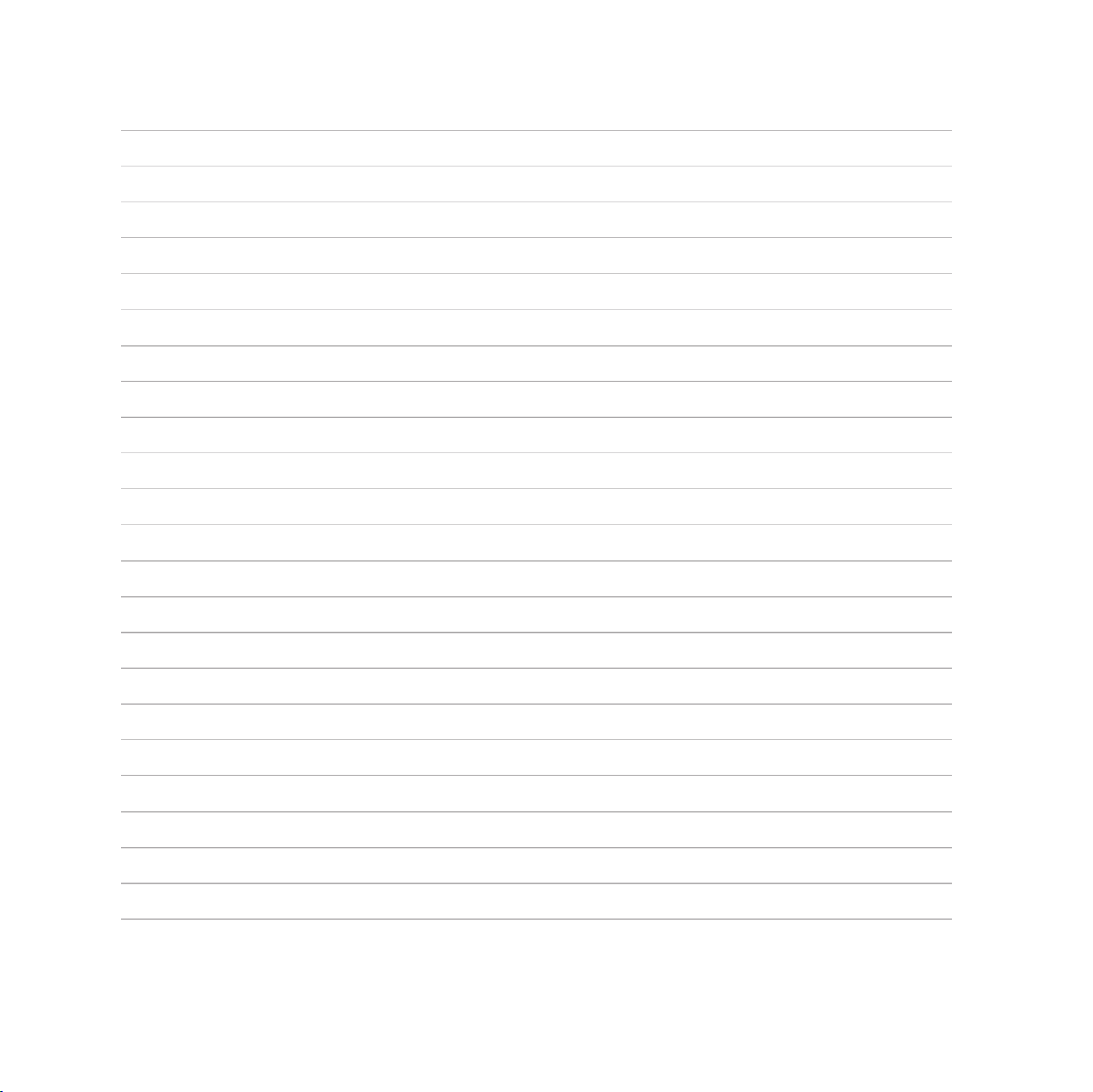
12

Bereid uw Zen voor!
1 Bereid uw Zen voor!

14
Onderdelen en functies
Leer uw apparaat kennen en maak het gebruiksklaar in een handomdraai.
BELANGRIJK! Houd het apparaat, vooral het aanraakscherm, altijd droog. Als water of andere vloeistoen in
aanraking komen met het scherm, kan het aanraakscherm schade oplopen.
Aanraakscherm
Voedings-/vergrendelingsknop
Volumetoetsen
Aansluiting
hoofdtelefoon
Geheugenkaartsleuf
Micro-USB-
aansluiting
Camera voor
Microfoon Camera achter
Audio-
luidspreker
Audio-luidspreker
Scharnieropening
Scharnieropening
Dock-aansluiting
Micro SIM-
kaarthouder

18
OPMERKING: Nadat u een geformatteerde geheugenkaart hebt geïnstalleerd, krijgt u toegang tot de inhoud via
Bestandsbeheer > MicroSD.
2. Lijn een geheugenkaart uit met de metalen contacten omhoog gericht en stop de kaart in de
geheugenkaartsleuf.
3. Duw de geheugenkaart volledig in de sleuf tot deze stevig op zijn plaats zit.

19
De geheugenkaart verwijderen
VOORZICHTIG!
• Weesextravoorzichtigwanneeruomgaatmeteengeheugenkaart.ASUSisnietverantwoordelijkvoor
gegevensverlies of schade aan uw geheugenkaart.
• Werpdegeheugenkaartopdejuistewijzeuithetapparaat.Omdegeheugenkaartuittewerpen,gaatunaar
Beginscherm Alle apps Instellingen Opslagruimte Externe opslag ontkoppelen > > > > .
Een geheugenkaart verwijderen:
1. Richt uw apparaat zoals weergegeven.

20
2. Duw op de uit te werpen geheugenkaart.
3. Trek de geheugenkaart er uit.

21
Uw ASUS tablet opladen
Uw ASUS tablet wordt gedeeltelijk opgeladen geleverd. Laad het apparaat volledig op voordat u het voor de
eerste keer gebruikt. Lees de volgende belangrijke opmerkingen en waarschuwingen voordat u uw apparaat
oplaadt.
BELANGRIJK!
• Gebruikalleendebijgeleverdewisselstroomadapterendemicro-USB-kabelvoorhetopladenvanuwASUS
tablet. Het gebruik van een andere wisselstroomadapter en kabel kan uw apparaat beschadigen.
• Peldebeschermdelmopdewisselstroomadapterenmicro-USB-kabellosvoordatudezegebruiktmetuw
apparaat.
• Zorgdatudewisselstroomadapteraansluitopeencompatibelstopcontact.Ukuntdewisselstroomadapter
aansluiten op elk compatibel 100~240 V stopcontact.
• DeuitgangsspanningvandezeadapterisDC5,2V,1,35A.
• WanneerudeASUStabletgebruiktindevoedingsadaptermodus,moethetgeaardestopcontactzichinde
buurt van het toestel bevinden en gemakkelijk toegankelijk zijn.
• Omelektriciteittesparen,koppeltudewisselstroomadapterlosvanhetstopcontactwanneerhetnietin
gebruik is.
• PlaatsgeenzwareobjectenbovenopuwASUStablet.
VOORZICHTIG!
• TijdenshetopladenkanuwASUStabletwarmworden.Ditisnormaal,maaralsuwapparaatabnormaal
warm wordt, moet u de micro-USB-kabel loskoppelen van uw apparaat en het apparaat, inclusief de
wisselstroomadapter en kabel naar door ASUS erkend onderhoudspersoneel sturen.
• SchadeaanuwASUStablet,wisselstroomadapterofmicro-USB-kabelvermijden.Controleerofdemicro-USB-
kabel, wisselstroomadapter en uw apparaat goed zijn aangesloten voordat u het opladen start.
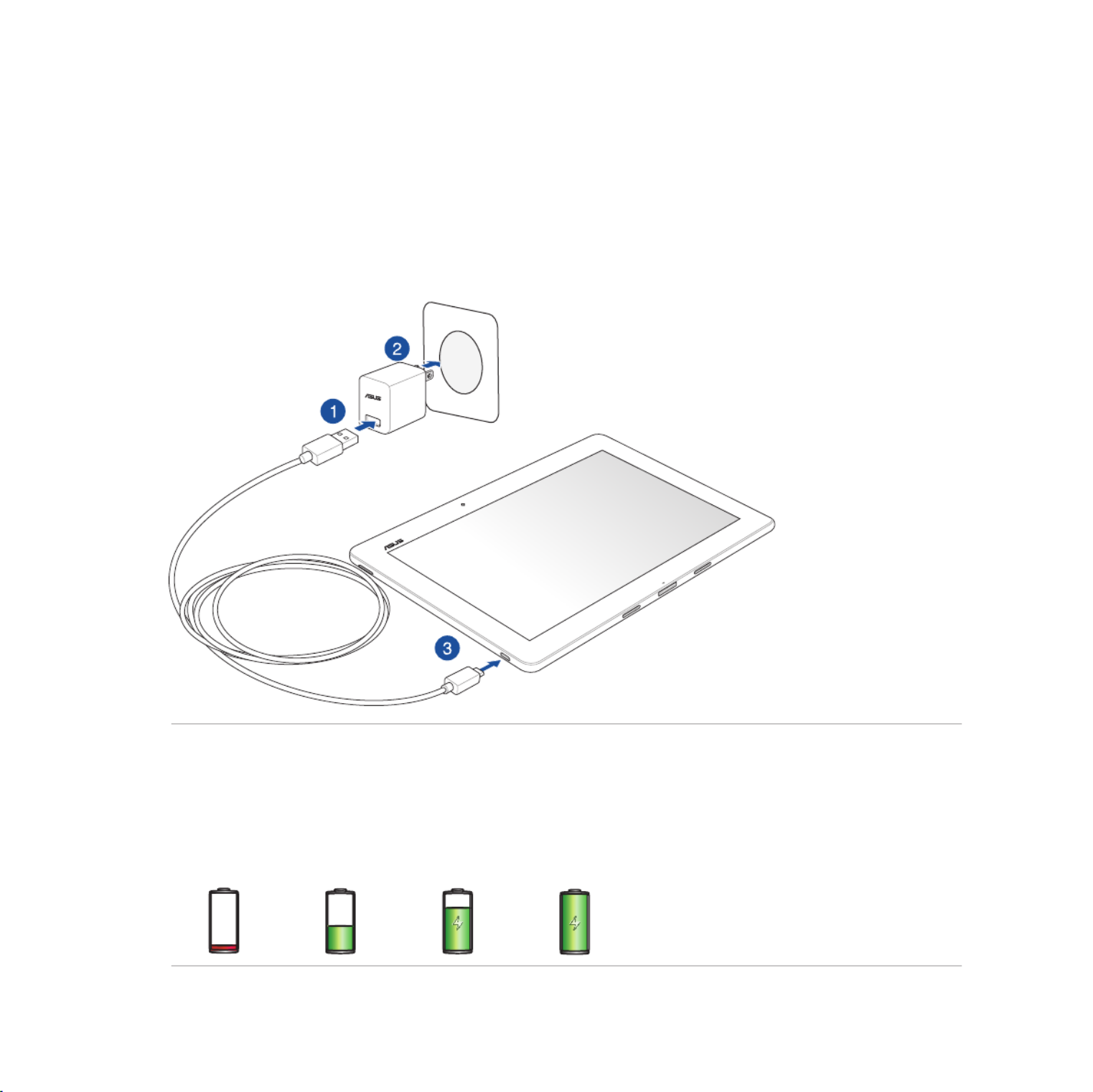
22
Uw ASUS tablet opladen:
1. Sluit de micro-USB-kabel aan op de voedingsadapter.
2. Stop de voedingsadapter in een geaard stopcontact.
3. Sluit de micro-USB-aansluiting aan op de ASUS tablet.
BELANGRIJK!
• LaaduwASUStabletgedurendeacht(8)uuropvoordatuhettoesteldeeerstekeerindebatterijmodus
gebruikt.
• Destatusvandebatterijladingwordtaangegevenmetdevolgendepictogrammen:
Laag Vol
Niet bezig
met opladen
Bezig met
opladen

23
4. Als het apparaat volledig is opgeladen, koppelt u de USB-kabel eerst los van uw ASUS tablet voordat u de
wisselstroomadapter loskoppelt van het stopcontact.
OPMERKINGEN:
• Ukuntuwapparaatgebruikentijdenshetopladen,maarhetkanlangerdurenomhetapparaatvolledigopte
laden.
• OpladenviaeenUSB-poortvaneencomputerkanlangerduren.
• AlsuwcomputeronvoldoendevermogenbiedtvoorhetopladenviadeUSB-poort,laadtudeASUStabletop
met de wisselstroomadapter die op een stopcontact is aangesloten.

33
Uw ASUS tablet loskoppelen
Uw ASUS tablet loskoppelen:
1. Plaats de volledige assemblage op een plat en stabiel oppervlak.
2. Druk op de ontgrendelingsknop op de ASUS mobiele dock om de ASUS tablet te ontgrendelen.
3. Til de ASUS tablet op om deze los te maken van het mobiele dock van ASUS.
OPMERKING: De ingangsspanning van uw ASUS mobiele dock is DC 3,75 V, 0,8 A.
Product specificaties
| Merk: | Asus |
| Categorie: | Tablet |
| Model: | Transformer Pad TF103CG |
Heb je hulp nodig?
Als je hulp nodig hebt met Asus Transformer Pad TF103CG stel dan hieronder een vraag en andere gebruikers zullen je antwoorden
Handleiding Tablet Asus

15 November 2024

21 Februari 2024

16 Juni 2023

11 Juni 2023

7 Juni 2023

29 Mei 2023

29 Mei 2023

29 Mei 2023

27 Mei 2023

21 Mei 2023
Handleiding Tablet
- Tablet Philips
- Tablet HP
- Tablet Sony
- Tablet Samsung
- Tablet Xiaomi
- Tablet Panasonic
- Tablet LG
- Tablet Huawei
- Tablet Grundig
- Tablet Honeywell
- Tablet Motorola
- Tablet Medion
- Tablet Nokia
- Tablet Toshiba
- Tablet VTech
- Tablet Xiron
- Tablet Yarvik
- Tablet Acer
- Tablet Aiwa
- Tablet Akai
- Tablet Alcatel
- Tablet Allview
- Tablet Aluratek
- Tablet Amazon
- Tablet AOC
- Tablet Apple
- Tablet Archos
- Tablet Audiosonic
- Tablet Audiovox
- Tablet Binatone
- Tablet Blackberry
- Tablet Blaupunkt
- Tablet Bluebird
- Tablet Bookeen
- Tablet BQ
- Tablet Brigmton
- Tablet Butler
- Tablet Dell
- Tablet Denver
- Tablet Difrnce
- Tablet Doro
- Tablet Easypix
- Tablet Eken
- Tablet Ematic
- Tablet Empire Electronix
- Tablet Energy Sistem
- Tablet Ferguson
- Tablet Fujitsu
- Tablet Gemini
- Tablet Gigabyte
- Tablet Goclever
- Tablet Google
- Tablet Haier
- Tablet Hannspree
- Tablet Hema
- Tablet Hisense
- Tablet Honor
- Tablet Hyundai
- Tablet I-Joy
- Tablet I-onik
- Tablet I.safe Mobile
- Tablet Iget
- Tablet Ingo
- Tablet Insignia
- Tablet Intenso
- Tablet Iriver
- Tablet Kobo
- Tablet Kogan
- Tablet Kurio
- Tablet Laser
- Tablet Lava
- Tablet Lenco
- Tablet Lenovo
- Tablet Leotec
- Tablet Lexibook
- Tablet Logicom
- Tablet Logitech
- Tablet Manta
- Tablet Maxell
- Tablet Media-tech
- Tablet Memup
- Tablet Micromax
- Tablet Microsoft
- Tablet Microtech
- Tablet Motion
- Tablet Mpman
- Tablet MSI
- Tablet Navitel
- Tablet Packard Bell
- Tablet Pantech
- Tablet Pocketbook
- Tablet Polaroid
- Tablet Prestigio
- Tablet Pyle
- Tablet Razer
- Tablet RCA
- Tablet Realme
- Tablet Ricatech
- Tablet RugGear
- Tablet Salora
- Tablet Sencor
- Tablet Silvercrest
- Tablet Skytex
- Tablet Sonim
- Tablet Storage Options
- Tablet Storex
- Tablet Sunstech
- Tablet Sylvania
- Tablet TCL
- Tablet Technisat
- Tablet Telefunken
- Tablet Terratec
- Tablet Tesco
- Tablet Tesla
- Tablet Thomson
- Tablet Tom-tec
- Tablet Trekstor
- Tablet Viewsonic
- Tablet Vinci
- Tablet Vivitar
- Tablet Vizio
- Tablet Vodafone
- Tablet Wacom
- Tablet Wolder
- Tablet Woxter
- Tablet Xoro
- Tablet Zagg
- Tablet Zebra
- Tablet ZTE
- Tablet Odys
- Tablet Olivetti
- Tablet OnePlus
- Tablet Oregon Scientific
- Tablet Orion
- Tablet Overmax
- Tablet ECG
- Tablet Creative
- Tablet GoGEN
- Tablet Krüger And Matz
- Tablet Naxa
- Tablet Proscan
- Tablet Bush
- Tablet Nevir
- Tablet Cresta
- Tablet Hamlet
- Tablet Majestic
- Tablet Trevi
- Tablet Cello
- Tablet Linx
- Tablet Rand McNally
- Tablet Exagerate
- Tablet Approx
- Tablet Aqprox
- Tablet Barnes And Noble
- Tablet Billow
- Tablet SPC
- Tablet Sungale
- Tablet Bauhn
- Tablet EVOLVEO
- Tablet Lark
- Tablet Dragon Touch
- Tablet Coby
- Tablet CAT
- Tablet Konrow
- Tablet Mediacom
- Tablet Plum
- Tablet Arnova
- Tablet Disgo
- Tablet Empire
- Tablet Mymaga
- Tablet Nabi
- Tablet Xplore
- Tablet Bigben Interactive
- Tablet Adj
- Tablet Nextbook
- Tablet Engel Axil
- Tablet ECS
- Tablet Vorago
- Tablet Primux
- Tablet DEXP
- Tablet Newland
- Tablet Advantech
- Tablet Leap Frog
- Tablet ModeCom
- Tablet Getac
- Tablet Vulcan
- Tablet Electrovaya
- Tablet Durabook
- Tablet Cyrus
- Tablet Vizmo
- Tablet General Dynamics Itronix
- Tablet Elements
- Tablet Logic
- Tablet ADS-TEC
- Tablet Digiland
- Tablet Best Buy
- Tablet Unitech
- Tablet Fossibot
- Tablet Control4
- Tablet TechBite
- Tablet Hip Street
Nieuwste handleidingen voor Tablet

8 April 2025

3 April 2025

1 April 2025

1 April 2025

1 April 2025

31 Maart 2025

31 Maart 2025

30 Maart 2025

30 Maart 2025

30 Maart 2025